
Obsah
Problémy s připojením Wifi se rok od roku řadí mezi hlavní problémy zařízení Samsung Galaxy. V této příručce vám ukážeme, jak řešit problémy s wifi pomocí řešení, která jsou pro nás ve většině případů užitečná.
Řešení problémů s wifi na Samsungu
Existuje mnoho faktorů, které musíte zkontrolovat, abyste věděli, jak vyřešit problém s wifi na zařízení Samsung. Postupujte podle níže uvedených řešení a zjistěte, co musíte udělat.
- Ověřte, zda se váš telefon nebo tablet Samsung může připojit k jiné wifi.
Pokud máte potíže s připojením k internetu přes wifi, může to být způsobeno problémem se sítí wifi, kterou používáte. Zkuste zjistit, zda připojení k jiné síti bude fungovat. Pokud je internet v jiné síti wifi, znamená to, že první může mít problém. Pokud je touto sítí vaše domácí wifi, zvažte pomoc od vašeho poskytovatele internetových služeb (ISP), aby vám mohl pomoci s řešením problému.
V případě, že se vaše zařízení Samsung také nemůže připojit k druhé známé fungující síti wifi, problém může spočívat v samotném telefonu. Chcete-li zařízení opravit, budete muset provést další řešení problémů.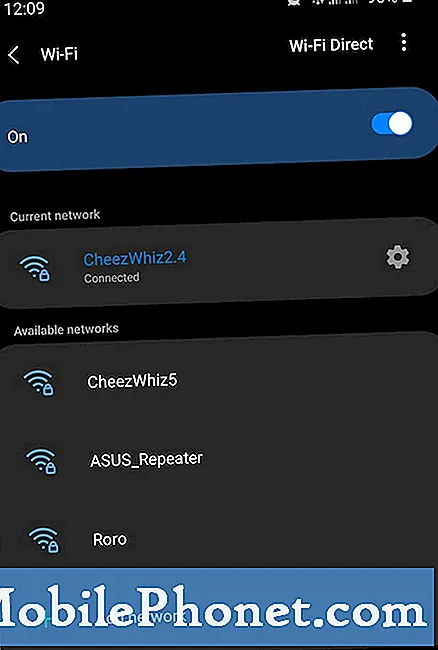 Nejprve se chcete ujistit, že napájíte směrovač a všechna k němu připojená síťová zařízení. Jednoduše odpojte zařízení ze zásuvky po dobu alespoň 12 sekund. To umožní systému restartovat se a obnovit se. Budete překvapeni, jak efektivní je tento krok při odstraňování problémů při odstraňování chyb v síti.
Nejprve se chcete ujistit, že napájíte směrovač a všechna k němu připojená síťová zařízení. Jednoduše odpojte zařízení ze zásuvky po dobu alespoň 12 sekund. To umožní systému restartovat se a obnovit se. Budete překvapeni, jak efektivní je tento krok při odstraňování problémů při odstraňování chyb v síti.
Pokud cyklus napájení nepomůže, pokračujte a získejte pomoc od svého ISP. Mějte na paměti, že váš ISP je společnost, která dodává připojení k internetu k vašemu routeru, a nikoli ta z vašeho telefonu (mobilní data). Chcete-li na svém Samsungu zapomenout na wifi síť, jednoduše přejděte na Nastavení> Připojení> Wifi> Ikona Cog (vedle sítě Wi-Fi, ke které je vaše zařízení aktuálně připojeno)> Zapomenout.
Chcete-li na svém Samsungu zapomenout na wifi síť, jednoduše přejděte na Nastavení> Připojení> Wifi> Ikona Cog (vedle sítě Wi-Fi, ke které je vaše zařízení aktuálně připojeno)> Zapomenout.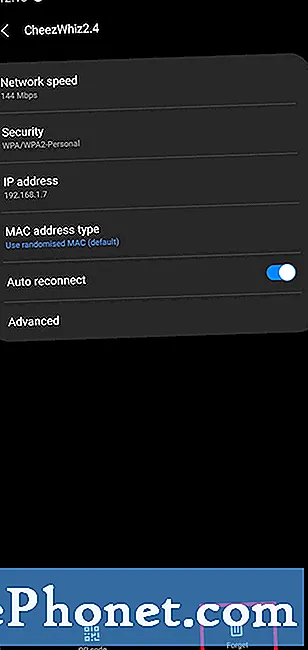 V nouzovém režimu jsou všechny aplikace třetích stran zašedlé a systém je blokován proti spuštění. To znamená, že lze otevřít pouze předinstalované aplikace dodané se softwarem. Pokud váš Samsung běží normálně, aniž by havaroval nebo zamrzl v bezpečném režimu, můžete předpokládat, že za problémy stojí některá z aplikací třetích stran.
V nouzovém režimu jsou všechny aplikace třetích stran zašedlé a systém je blokován proti spuštění. To znamená, že lze otevřít pouze předinstalované aplikace dodané se softwarem. Pokud váš Samsung běží normálně, aniž by havaroval nebo zamrzl v bezpečném režimu, můžete předpokládat, že za problémy stojí některá z aplikací třetích stran.
V tomto příspěvku se dozvíte, jak spustit telefon v nouzovém režimu.
- Vyčistěte zařízení a vraťte software na výchozí hodnoty.
Může se stát, že bude nutné provést obnovení továrního nastavení, pokud situace v tomto okamžiku stále není vyřešena. V našich letech zkušeností s řešením problémů s wifi jsou většinou příčinou softwarové chyby a lze je snadno vyřešit obnovením továrního nastavení.
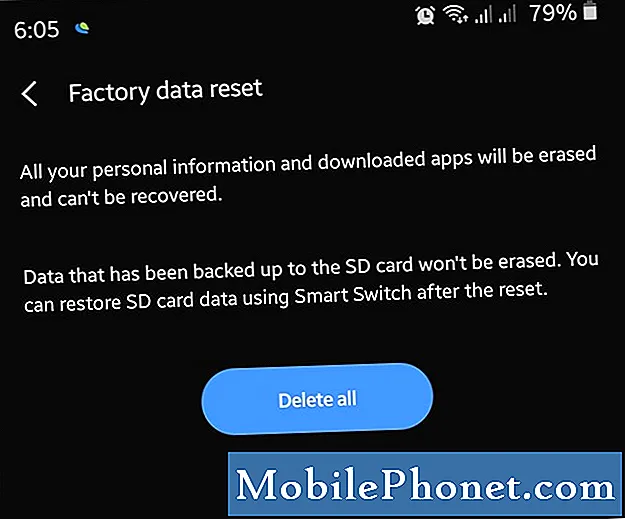
Doporučené hodnoty:
- Jak opravit zařízení Samsung, které stále mrzne (Android 10)
- Jak zablokovat telefonní číslo na Samsungu (Android 10)
- Jak vymazat oddíl mezipaměti na Samsungu (Android 10)
- Jak zkontrolovat aktualizace aplikací na Samsungu (Android 10)
Získejte pomoc od nás
Máte problémy s telefonem? Neváhejte nás kontaktovat pomocí tohoto formuláře. Pokusíme se pomoci. Vytváříme také videa pro ty, kteří chtějí postupovat podle vizuálních pokynů. Navštivte náš YouTube kanál TheDroidGuy pro řešení problémů.


